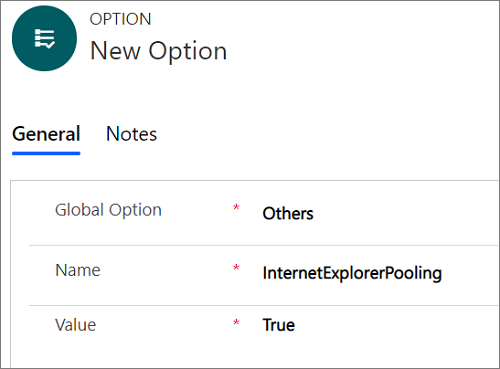Izboljšanje učinkovitosti pri nalaganju strani aplikacij, ki temeljijo na modelu
S funkcijo zbiranja lahko v rešitvi Unified Service Desk izkusite izboljšano učinkovitost nalaganja strani entitete.
Funkcija združevanja je na voljo za naslednje procese:
Postopek Edge WebView2
Postopek brskalnika Chrome
Postopek IE
Primerki procesa združevanja za proces Edge WebView2
Unified Service Desk vedno vzdržuje skupino primerkov procesa Edge WebView2 za gostujoče kontrolnike. Odpiranje gostujočega kontrolnika z združenim primerkom procesa Edge WebView2 izboljša učinkovitost delovanja rešitve Unified Service Desk.
Privzeto je združevanje primerkov procesa brskalnika Edge WebView2 omogočeno.
Z združevanjem primerkov procesa Edge WebView2 se krmarjenje po strani entitete izvede v vrstici po krmarjenju po strani prve entitete.
Omogočite združevanje za proces Edge WebView2
Privzeto je omogočeno združevanje za proces brskalnika Edge WebView2. Če želite onemogočiti združevanje, mora skrbnik sistema konfigurirati možnost EdgeWebView2Pooling na strani Možnosti aktivnega uporabniškega vmesnika in jo nastaviti na False.
Onemogočanje združevanja procesov Edge WebView2
Vpišite se v primerek storitve Dynamics 365.
Izberite puščico dol ob imenu Dynamics 365.
Izberite Skrbnik rešitve Unified Service Desk.
Na zemljevidu mesta v razdelku Dodatne nastavitve izberite Možnosti.
Na strani Možnosti aktivnega uporabniškega vmesnika izberite Novo.
V polju Globalna možnost izberite Drugo.
V polje Ime vnesite EdgeWebView2Pooling.
V polju Vrednost izberite True.
Izberite možnost Shrani.
Preskok krmarjenja med entitetami v vrstici pri združevanju za proces Edge WebView2
Če želite preskočiti krmarjenje v vrstici za določene entitete, kot so dogodek, račun in stik, dodajte možnost UII BlockEdgeWebView2PoolingForEntities in vnesite imena entitet kot vrednosti, ločene z vejico, kot je opisano v spodnjem razdelku.
Dodajanje možnosti UII za »BlockEdgeWebView2PoolingForEntities«
Če želite preskočiti krmarjenje v vrstici za določene entitete, konfigurirajte možnost na strani Možnosti aktivnega uporabniškega vmesnika in dodajte imena entitet kot vrednosti, ločene z vejico.
Vpišite se v primerek storitve Dynamics 365.
Izberite puščico dol ob imenu Dynamics 365.
Izberite Skrbnik rešitve Unified Service Desk.
Na zemljevidu mesta v razdelku Dodatne nastavitve izberite Možnosti.
Na strani Možnosti aktivnega uporabniškega vmesnika izberite Novo.
V polju Globalna možnost izberite Drugo.
V polje Ime vnesite BlockEdgeWebView2PoolingForEntities.
V polje Vrednost vnesite imena entitet kot vrednosti, ločene z vejico; na primer dogodek,kupec,stik.
Izberite možnost Shrani.
Skrivanje ukazne vrstice v postopku brskalnika Edge WebView2
V procesu brskalnika Edge WebView2 je ukazna vrstica vedno prikazana v združenih primerkih procesa brskalnika Edge WebView2. Če želite skriti ukazno vrstico na straneh Dynamics 365, ki so naložene v primerkih procesa Edge WebView2, lahko dodate možnost uporabniškega vmesnika HideCommandBarEdgeWebView2 .
Prikaz vrstice za krmarjenje v procesu brskalnika Edge WebView2
V procesu brskalnika Edge WebView2 je vrstica za krmarjenje vedno skrita v združenih primerkih procesa brskalnika Edge WebView2. Če želite vrstico za krmarjenje prikazati na straneh programa Dynamics 365, ki so naložene v primerkih procesa Edge WebView2, lahko dodate možnost uporabniškega vmesnika ShowNavBarEdgeWebView2 .
Blokiranje drugega krmarjenja pri združevanju za proces Edge WebView2
Ko je program (gostujoči kontrolnik) inicializiran in se z istim programom (gostujoči kontrolnik) pomaknete na stran druge entitete, se tudi drugo krmarjenje izvede v vrstici. Če imate določeno pravilo za krmarjenje po oknu med isto vrsto entitete z dejanjem Okno poti in vrsto Na mestu , se pravila za krmarjenje po oknu rekurzivno zatečejo, zaradi česar se Unified Service Desk zruši.
Če ste na primer pri združevanju procesov v brskalniku Edge WebView2 nastavili pravilo krmarjenja po oknu za krmarjenje od zavihka računa do drugega zavihka računa z dejanjem Okno poti in vrsto mesta, se zanke pravila krmarjenja po oknu izvajajo rekurzivno , zaradi česar se Unified Service Desk zruši.
Če želite preprečiti zrušitev rešitve Unified Service Desk, lahko naredite nekaj od tega:
- Odstranite ali spremenite pravilo za krmarjenje v oknu
- Dodajanje možnosti uporabniškega vmesnika BlockEdgeWebView2ProcessSecondInlineNavigation
Odstranite ali spremenite pravilo za krmarjenje v oknu
Pravilo krmarjenja po oknu za krmarjenje po isti entiteti: pravilo krmarjenja po oknu lahko odstranite ali izbrišete, ker se z združevanjem primerkov procesa Edge WebView2 vsako krmarjenje po strani entitete izvede v vrstici po krmarjenju po strani prve entitete.
Pravilo krmarjenja po oknu za krmarjenje po različnih entitetah: pravilo krmarjenja po oknu lahko spremenite tako, da bo natančnejše glede tega, iz katere entitete naj izvira krmarjenje. Pravilo za krmarjenje po oknu lahko na primer nastavite od entitete stika ali primera do vrste entitete kupca, tako da uporabite dejanje Okno poti in Na mestu .
Dodajte možnost UII »BlockEdgeWebView2ProcessSecondInlineNavigation«
Privzeto je drugo krmarjenje v vrstici blokirano, ko uporabljate proces Edge WebView2 – to pomeni, da je možnost privzeto omogočena. Če pa želite dovoliti drugo krmarjenje v vrstici - z drugimi besedami, onemogočite možnost - ustvarite možnost uporabniškega vmesnika BlockEdgeWebView2ProcessSecondInlineNavigation in vrednost nastavite kot False.
Če po dodajanju možnosti UII nastavite vrednost kot True, je možnost omogočena in bo blokirala drugo krmarjenje v vrstici.
Vpišite se v primerek storitve Dynamics 365.
Izberite puščico dol ob imenu Dynamics 365.
Izberite Skrbnik rešitve Unified Service Desk.
Na zemljevidu mesta v razdelku Dodatne nastavitve izberite Možnosti.
Na strani Možnosti aktivnega uporabniškega vmesnika izberite Novo.
V polju Globalna možnost izberite Drugo.
V polje Ime vnesite BlockEdgeWebView2ProcessSecondInlineNavigation.
V polju Vrednost izberite True.
Izberite možnost Shrani.
S funkcijo zbiranja lahko v rešitvi Unified Service Desk izkusite izboljšano učinkovitost nalaganja strani entitete.
Funkcija združevanja je na voljo za naslednje procese:
Postopek IE
Postopek brskalnika Chrome
S funkcijo zbiranja lahko izkusite izboljšano učinkovitost nalaganja strani entitete v rešitvi Unified Service Desk Internet Explorer .
Primerki procesa združevanja za proces brskalnika Chrome
Unified Service Desk vedno vzdržuje skupino primerkov procesa v Chromu, ki jih lahko uporabljajo gostujoči kontrolniki. Če odprete gostujoči kontrolnik z združenim primerkom Chromovega procesa, izboljšate učinkovitost delovanja rešitve Unified Service Desk.
Privzeto je združevanje primerkov procesa Chrome omogočeno.
Z združevanjem primerkov procesa Chrome se po prvem krmarjenju po strani entitete vsako krmarjenje po strani entitete izvede v vrstici.
Omogočanje združevanja za proces Chrome
Privzeto je združevanje procesa Chrome omogočeno. Če želite onemogočiti združevanje, morate na strani z aktivnimi možnostmi uporabniškega vmesnika konfigurirati možnost ChromeProcessPooling in jo nastaviti naFalse.
Onemogočanje združevanja procesov v Chromu
Vpišite se v primerek storitve Dynamics 365.
Izberite puščico dol ob imenu Dynamics 365.
Izberite Skrbnik rešitve Unified Service Desk.
Na zemljevidu mesta v razdelku Dodatne nastavitve izberite Možnosti.
Na strani Možnosti aktivnega uporabniškega vmesnika izberite Novo.
V polju Globalna možnost izberite Drugo.
V polje Ime vnesite ChromeProcessPooling.
V polju Vrednost izberite False.
Izberite možnost Shrani.
Preskok krmarjenja med entitetami v vrstici pri združevanju za proces Chrome
Če želite preskočiti krmarjenje v vrstici za določene entitete, kot so dogodek, račun in stik, dodajte možnost UII BlockChromeProcessPooling in vnesite imena entitet kot vrednosti, ločene z vejico – na primer dogodek, račun, stik – kot je opisano v spodnjem razdelku.
Dodajanje možnosti UII za »BlockChromeProcessPooling«
Če želite preskočiti krmarjenje v vrstici za določene entitete, konfigurirajte možnost na strani Možnosti aktivnega uporabniškega vmesnika in vnesite imena entitet kot vrednosti, ločene z vejico.
Vpišite se v primerek storitve Dynamics 365.
Izberite puščico dol ob imenu Dynamics 365.
Izberite Skrbnik rešitve Unified Service Desk.
Na zemljevidu mesta v razdelku Dodatne nastavitve izberite Možnosti.
Na strani Možnosti aktivnega uporabniškega vmesnika izberite Novo.
V polju Globalna možnost izberite Drugo.
V polje Ime vnesite BlockChromeProcessPooling.
V polje Vrednost vnesite imena entitet kot vrednosti, ločene z vejico – na primer dogodek,kupec,stik .
Izberite možnost Shrani.
Skrivanje ukazne vrstice v postopku brskalnika Chrome
V procesu za Chrome je ukazna vrstica vedno prikazana v združenih primerkih procesa v Chromu. Ukazno vrstico lahko skrijete za določeno entiteto ali za vse entitete v združenih primerkih Chromovega procesa.
Skrivanje ukazne vrstice za določeno entiteto
Dodajte možnost uporabniškega vmesnika BlockChromeProcessPooling, kot je opisano prej v tem tema.
Skrivanje ukazne vrstice za vse entitete
Vpišite se v primerek storitve Dynamics 365.
Izberite puščico dol ob imenu Dynamics 365.
Izberite Skrbnik rešitve Unified Service Desk.
Na zemljevidu mesta v razdelku Dodatne nastavitve izberite Možnosti.
Na strani Možnosti aktivnega uporabniškega vmesnika izberite Novo.
V polju Globalna možnost izberite Drugo.
V polje Ime vnesite HideCommandBar.
V polju Vrednost izberite True.
Izberite možnost Shrani.
Prikaz vrstice za krmarjenje v postopku brskalnika Chrome
V postopku brskalnika Chrome je vrstica za krmarjenje vedno skrita v združenih primerkih postopka brskalnika Chrome. Vrstico za krmarjenje lahko prikažete za določeno entiteto ali za vse entitete v združenih primerkih Chromovega procesa.
Prikaz vrstice za krmarjenje za določeno entiteto
Dodajte možnost uporabniškega vmesnika BlockChromeProcessPooling, kot je opisano prej v tem tema.
Prikaz vrstice za krmarjenje za vse entitete
Uporabite možnost uporabniškega vmesnika ShowNavBar , če želite vrstico za krmarjenje prikazati za vse entitete v združenih primerkih Chromovega procesa .
Vpišite se v primerek storitve Dynamics 365.
Izberite puščico dol ob imenu Dynamics 365.
Izberite Skrbnik rešitve Unified Service Desk.
Na zemljevidu mesta v razdelku Dodatne nastavitve izberite Možnosti.
Na strani Možnosti aktivnega uporabniškega vmesnika izberite Novo.
V polju Globalna možnost izberite Drugo.
V polje Ime vnesite ShowNavBar.
V polju Vrednost izberite True.
Izberite možnost Shrani.
Blokiranje drugega krmarjenja pri združevanju za proces Chrome
Ko je program (gostujoči kontrolnik) inicializiran in izvedete krmarjenje v vrstici na stran druge entitete z istim programom (gostujoči kontrolnik), se tudi drugo krmarjenje izvede v vrstici. Če imate določeno pravilo za krmarjenje po oknu med dvema primerkoma iste vrste entitete (na primer dejanje okna poti in vrsto Na mestu ), se pravila za krmarjenje po oknu rekurzivno zankajo, zaradi česar se Unified Service Desk zruši.
Če ste na primer pri združevanju procesov v Chromu nastavili pravilo krmarjenja po oknu za krmarjenje od zavihka računa do drugega zavihka računa, z dejanjem Okno poti in Na mestu (Type ), se zanke pravila za krmarjenje v oknu izvajajo rekurzivno , zaradi česar se Unified Service Desk zruši.
Če se želite izogniti sesutju rešitve Unified Service Desk, lahko naredite nekaj od tega:
- Odstranite ali spremenite pravilo za krmarjenje v oknu
- Dodajanje možnosti uporabniškega vmesnika BlockChromeProcessSecondInlineNavigation
Odstranjevanje ali spreminjanje pravila krmarjenja po oknu
Pravilo krmarjenja po oknu za krmarjenje po isti entiteti: pravilo krmarjenja po oknu lahko odstranite ali izbrišete, saj se pri združevanju primerkov procesa v Chromu vsako krmarjenje po strani entitete izvede v vrstici po krmarjenju po strani prve entitete.
Pravilo krmarjenja po oknu za krmarjenje po različnih entitetah: pravilo krmarjenja po oknu lahko spremenite tako, da bo natančnejše glede tega, iz katere entitete naj izvira krmarjenje. Pravilo za krmarjenje po oknu lahko na primer nastavite od entitete stika ali primera do vrste entitete kupca, tako da uporabite dejanje Okno poti in Na mestu .
Dodajte možnost UII BlockChromeProcessSecondInlineNavigation
Privzeto je drugo krmarjenje v vrstici blokirano, ko uporabljate Chromov proces, kar pomeni, da je možnost privzeto omogočena. Če pa želite dovoliti drugo krmarjenje v vrstici - z drugimi besedami, onemogočite možnost - ustvarite možnost uporabniškega vmesnika BlockChromeProcessSecondInlineNavigation in nastavite vrednost kot False.
Če po dodajanju možnosti UII nastavite vrednost kot True, je možnost omogočena in blokira drugo krmarjenje v vrstici.
Vpišite se v primerek storitve Dynamics 365.
Izberite puščico dol ob imenu Dynamics 365.
Izberite Skrbnik rešitve Unified Service Desk.
Na zemljevidu mesta v razdelku Dodatne nastavitve izberite Možnosti.
Na strani Možnosti aktivnega uporabniškega vmesnika izberite Novo.
V polju Globalna možnost izberite Drugo.
V polje Ime vnesite BlockChromeProcessSecondInlineNavigation.
V polju Vrednost izberite True.
Izberite možnost Shrani.
Primerki procesa združevanja za proces IE
opomba,
Ker je podpora za brskalnik Internet Explorer 11 opuščena, je ukinjena tudi podpora za postopek IE v rešitvi Unified Service Desk. Več informacij: Obvestilo o zastarelosti Unified Service Desk vedno vzdržuje skupino Internet Explorer primerkov za gostujoče kontrolnike. Odpiranje gostujočega kontrolnika z združenim Internet Explorer primerkom izboljša učinkovitost delovanja rešitve Unified Service Desk.
opomba,
- Funkcija Internet Explorer združevanja podpira samo strani entitet CRM, ki gostujejo v gostujočem kontrolniku strani CRM.
- Ko omogočite funkcijo zbiranja in odprete gostujoči kontrolnik strani CRM, lahko v upravitelju opravil vidite, da Unified Service Desk ustvari številne Internet Explorer primerke procesa za uporabo gostujočih kontrolnikov.
- Učinkovitost delovanja funkcije združevanja v brskalniku Internet Explorer je odvisna od virov, ki so na voljo v odjemalskem računalniku.
Omogočanje združevanja za proces IE
Funkcija združevanja v brskalniku Internet Explorer je privzeto onemogočena. Če želite omogočiti združevanje, morate konfigurirati možnost na strani Možnosti aktivnega uporabniškega vmesnika in jo nastaviti na True.
Vpišite se v primerek storitve Dynamics 365.
Izberite puščico dol ob imenu Dynamics 365.
Izberite Skrbnik rešitve Unified Service Desk.
Na zemljevidu mesta v razdelku Dodatne nastavitve izberite Možnosti.
Na strani Možnosti aktivnega uporabniškega vmesnika izberite Novo.
V polju Globalna možnost izberite Drugo.
V polje Ime vnesite InternetExplorerPooling.
V polju Vrednost izberite True.
Izberite možnost Shrani.